Kérdés
Probléma: Hogyan lehet visszaállítani a Microsoft-fiók jelszavát Windows 10 rendszeren?
Elfelejtettem a Microsoft-fiókom jelszavát, ezért jelenleg ki vagyok zárva a Windowsból. Hogyan állíthatom vissza a jelszót? Nagyon köszönöm!
Megoldott Válasz
A Microsoft-fiók egy többeszközös vagy egyszeri bejelentkezési fiók, ami azt jelenti, hogy ugyanazt a fiókot számos eszközön és Microsoft-szolgáltatáson lehet használni, beleértve a partnereket is. Például az emberek általában Microsoft-fiókkal jelentkeznek be a Windows 8/10 rendszerű számítógépekre, a Windows Store-ba, az Xbox rendszerre, a Microsoft Outlook-ba, a Windows Phone eszközökre, az Office 365-be, a OneDrive-ba vagy akár a Skype-ba. Dióhéjban a Microsoft-fiók használata lehetővé teszi a szinkronizálási funkciókat, ezért jobb, mint a Helyi fiók.
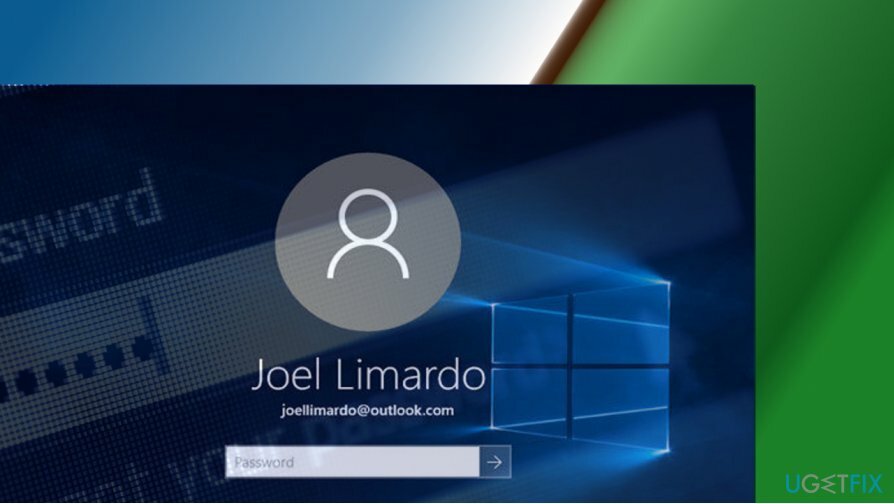
A probléma az, hogy az emberek néha elfelejtenek dolgokat, és a Microsoft fiók jelszava sem kivétel. Előfordulhat, hogy az új Microsoft-fiók felhasználók elfelejtik a jelszavukat, de a legtöbb esetben azok, akik már rendelkeznek már régen létrehozta a Microsoft fiókot, de nem jelentkezett be vele gyakran, Windows bejelentkezésbe futott be probléma. Szerencsére lehetőség van a Microsoft-fiók jelszavának visszaállítására.
FONTOS: A Microsoft-fiók jelszavának visszaállításához emlékeznie kell arra az e-mail címre, amelyet az MA létrehozásához használt.
A Microsoft-fiók jelszavának visszaállítása a Windows 10 rendszerben (Fall Creators Update)
A szükséges rendszerelemek helyreállításához vásárolja meg a licencelt verziót Reimage Reimage helyreállítási eszköz.
A Microsoft azt tervezi, hogy október 17-én kiadja a Windows 10 őszi alkotói frissítését. A legnagyobb fejlesztés, amelyet hamarosan bemutat, a Windows Mixed Reality – az Acer, Asus, Dell, HP és Lenovo új VR fejhallgatóinak platformja. A Fall Creators Update azonban kisebb változtatásokat fog tartalmazni, például a Microsoft fiókjelszó visszaállításának lehetőségét a bejelentkezési képernyőről. A Windows 10 (Anniversary and Creators Updates) rendszerben létezett a Microsoft-fiók jelszavának visszaállításának lehetősége, kivéve, hogy ez nem volt egyszerű. Mivel az őszi alkotók frissítésének határideje közel van, elmagyarázzuk, hogyan állíthatja vissza a Microsoft-fiók jelszavát a bejelentkezési képernyőn, ha erre szüksége van:
1. Ha a bejelentkezési vagy bejelentkezési képernyőn rossz Microsoft-fiók jelszavát adja meg a fájlidőhöz, akkor a „Ez a jelszó hibás. Győződjön meg arról, hogy a Microsoft-fiókjához tartozó jelszót használja” értesítés. Kattintson rendben.
2. Most kattintson az Elfelejtettem a jelszavam linkre a megnyitáshoz Állítsa vissza fiókját környezet.
3. Írja be a szükséges karaktereket, és nyomja meg a gombot Következő gomb.
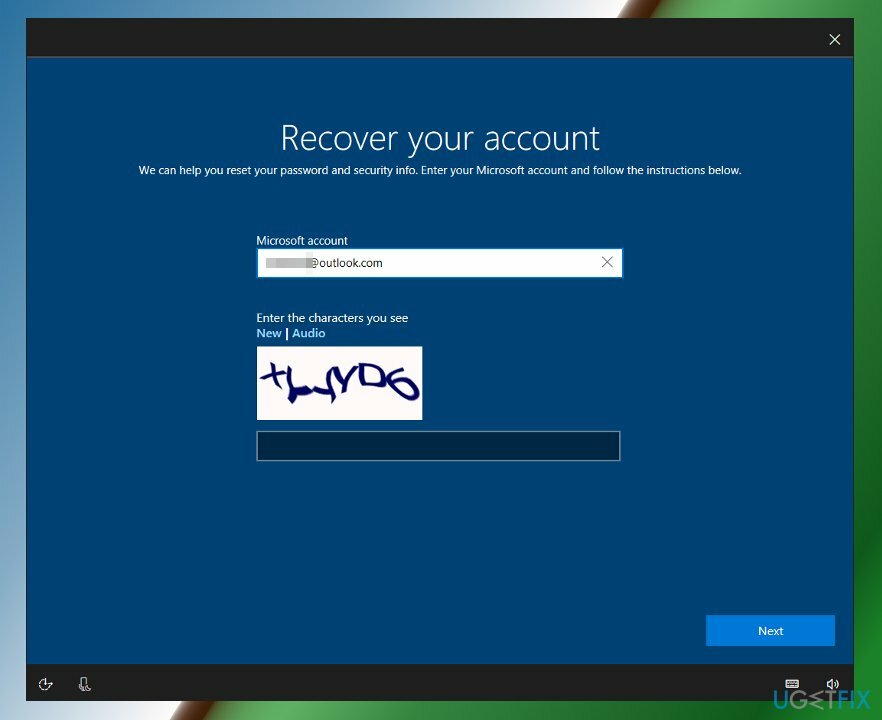
4. Most muszáj lesz Igazolja a személyazonosságát. A biztonsági kód megszerzéséhez ki kell választania a elérhetőség vagy másodlagos e-mail cím, amely az Ön Microsoft-fiókjához van társítva.
5. Írja be a telefonszám vagy e-mail rejtett részét, és nyomja meg a gombot Következő.
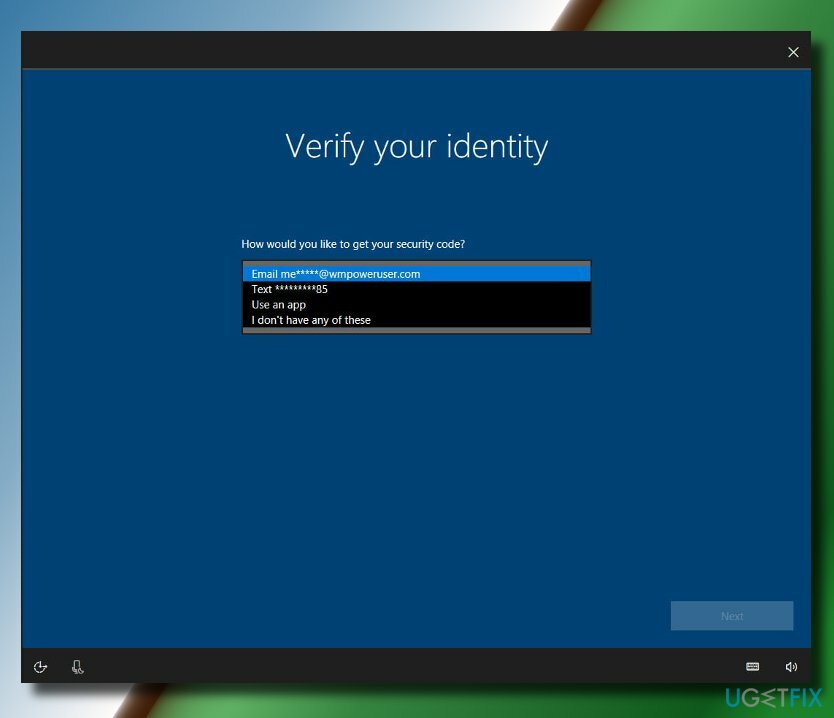
7. Ezt követően meg kell jelennie az új Microsoft-fiók jelszavának beállítására szolgáló lehetőségnek. Írja be az új jelszót, és nyomja meg a gombot Következő (ne felejtsd el leírni valahova).
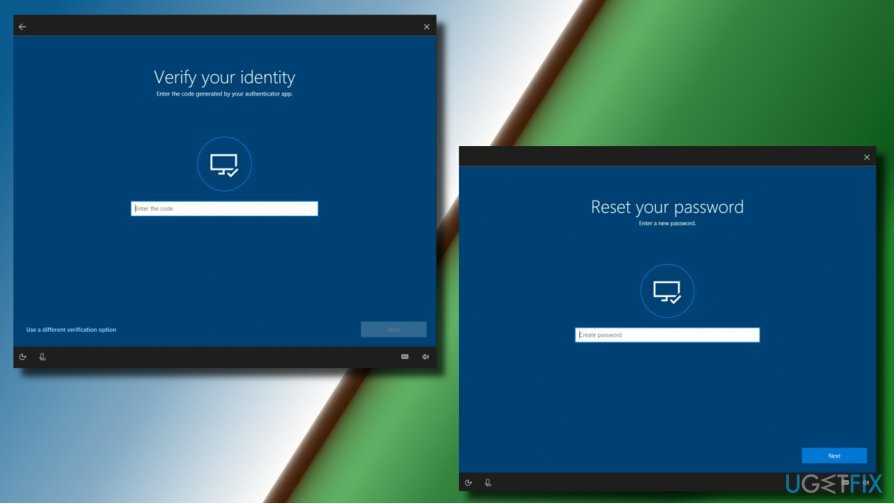
8. Amikor a jelszót visszaállítja, megkapja a "Minden kész!" értesítést, ezért kattintson Következő és próbáljon meg bejelentkezni a Microsoft-fiókba az új jelszóval.
A Microsoft-fiók jelszavának visszaállítása a Windows 10 rendszerben
A szükséges rendszerelemek helyreállításához vásárolja meg a licencelt verziót Reimage Reimage helyreállítási eszköz.
Ha elfelejtette Microsoft fiókjának jelszavát, és nem tud bejelentkezni számítógépére, mobileszközére vagy szolgáltatások, például az Outlook, a OneDrive vagy a Skype, jelentkezzen be a Windowsba helyi fiókkal, majd kövesse ezeket lépések:
1. Navigáljon a Állítsd vissza a jelszavad oldalra kattintva ez a link.
2. Válassza ki az okot, amiért vissza kell állítania a Microsoft-fiók jelszavát, és kattintson a gombra Következő.
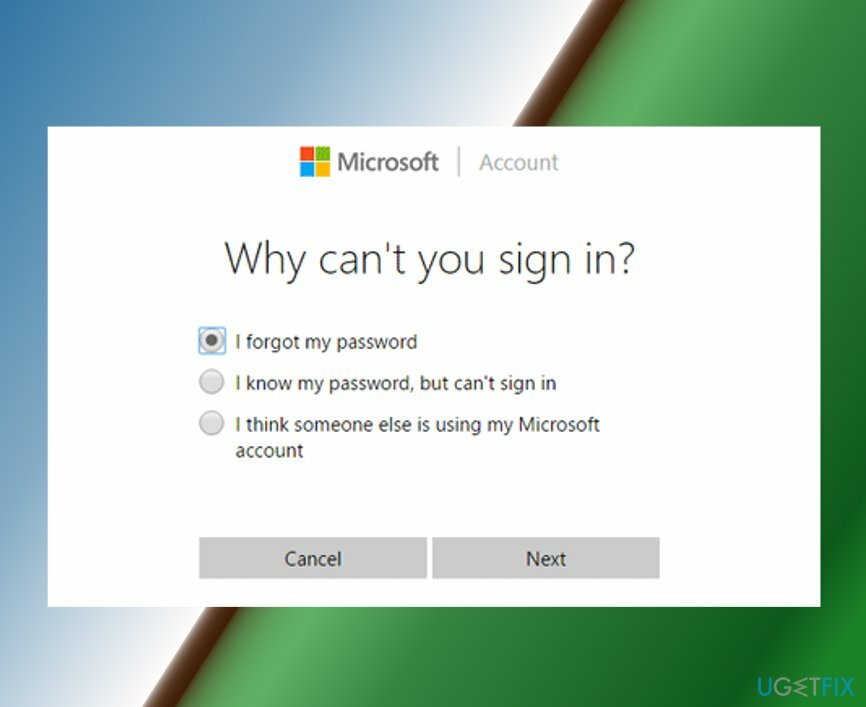
3. Adja meg a Microsoft fiók e-mail címét, amelyre az elfelejtett jelszó miatt nem tud bejelentkezni.
4. Írja be a szükséges karaktereket, és kattintson Következő.
5. Most igazolnia kell személyazonosságát. A biztonsági kód megszerzéséhez ki kell választania a elérhetőség vagy másodlagos e-mail cím, amely az Ön Microsoft-fiókjához van társítva.
6. Írja be a telefonszám vagy e-mail rejtett részét, és nyomja meg a gombot Következő.
7. Most keresse meg az egyszeri kódot a telefonján vagy az e-mailben, és írja be a jelszó-visszaállítási oldalra.
8. Végül írja be az új jelszót, és kattintson a gombra Következő.
Fájlok és egyéb rendszerelemek automatikus helyreállítása
A fájlok és más rendszerösszetevők helyreállításához használhatja az ugetfix.com szakértőitől származó ingyenes útmutatókat. Ha azonban úgy érzi, hogy nincs elég tapasztalata a teljes helyreállítási folyamat önálló végrehajtásához, javasoljuk az alább felsorolt helyreállítási megoldások használatát. Ezeket a programokat és azok hatékonyságát teszteltük az Ön számára, így mindössze annyit kell tennie, hogy hagyja, hogy ezek az eszközök elvégezzenek minden munkát.
Ajánlat
csináld most!
Letöltéshelyreállítási szoftverBoldogság
Garancia
csináld most!
Letöltéshelyreállítási szoftverBoldogság
Garancia
Ha problémái vannak a Reimage-gel kapcsolatban, forduljon műszaki szakértőinkhez, és kérjen segítséget. Minél több részletet ad meg, annál jobb megoldást kínálnak Önnek.
Ez a szabadalmaztatott javítási eljárás 25 millió komponensből álló adatbázist használ, amely képes pótolni a felhasználó számítógépén található sérült vagy hiányzó fájlokat.
A sérült rendszer javításához meg kell vásárolnia a licencelt verziót Reimage malware-eltávolító eszköz.

A VPN kulcsfontosságú, ha arról van szó felhasználói adatvédelem. Az online nyomkövetőket, például a cookie-kat nem csak a közösségi média platformok és más webhelyek használhatják, hanem az Ön internetszolgáltatója és a kormány is. Még ha a legbiztonságosabb beállításokat alkalmazza is a webböngészőn keresztül, akkor is nyomon követheti az internethez kapcsolódó alkalmazásokon keresztül. Emellett az adatvédelemre összpontosító böngészők, mint például a Tor, nem optimális választások a csökkent kapcsolati sebesség miatt. A legjobb megoldás a személyes adatok védelmére Privát internet-hozzáférés – legyen névtelen és biztonságos online.
Az adat-helyreállító szoftver az egyik olyan lehetőség, amely segíthet visszaállítani a fájlokat. Ha töröl egy fájlt, az nem tűnik el a levegőben – mindaddig a rendszeren marad, amíg nem írnak rá új adatot. Data Recovery Pro egy helyreállítási szoftver, amely megkeresi a merevlemezen lévő törölt fájlok működő másolatait. Az eszköz használatával megelőzheti az értékes dokumentumok, iskolai munkák, személyes képek és egyéb fontos fájlok elvesztését.